Microsoft Remote Desktopi tõrkekood 0x204 võib mõnikord ilmuda ekraanile, kui proovite Macist Windowsi arvutiga ühendust luua. Veateade on järgmine: "Viga 0x204: me ei saanud kaugarvutiga ühendust luua. Veenduge, et arvuti oleks sisse lülitatud ja võrku ühendatud ning et kaugjuurdepääs oleks lubatud.. Veelgi segadust tekitavam on see, et kõik seaded näevad tavaliselt head välja. Tulemüüril, portidel ja kaugjuurdepääsulubadel pole midagi viga. Uurime, milliseid tõrkeotsingu meetodeid saate selle probleemi lahendamiseks kasutada.
Kaugtöölaua tõrge 0x204 parandamine
Redigeeri kaugühenduse sätteid
Keelake kindlasti võrgutaseme autentimise suvand. Kiire meeldetuletusena blokeerib see funktsioon automaatselt ühendusepäringud, mis tulevad kasutajatelt, kes ei autentinud end enne serveriga seansi loomist.
- Paremklõpsake See arvuti, valige Omadused ja klõpsake nuppu Kaugjuhtimispult sakk.
- Kontrollige valikut, mis ütleb Luba selle arvutiga välisühendused.
- Seejärel tühjendage suvand, mis ütleb Lubage ühendused ainult võrgutaseme autentimisega kaugtöölauda kasutavate arvutitega.
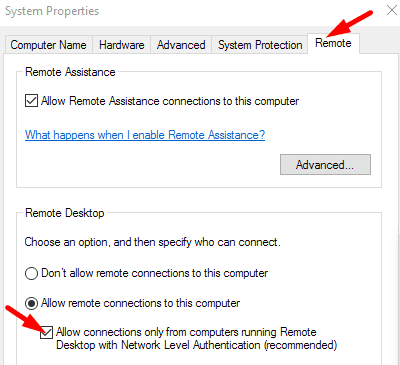
Sisestage oma Windowsi arvuti IP-aadress
Selle asemel, et sisestada oma Windows PC nime MacBooki kaugtöölaua rakendusse, sisestage oma seadme IP-aadress. Mõnikord ei suuda rakendus arvuti nime ära tunda.
Muutke MaxOutstandingConnectionsi sätteid
Kui tõrge püsib, muutke oma registrisätteid ja maksimeerige toetatud ühenduste arv.
- Välju Remote Desktopist.
- Seejärel navigeerige aadressile
HKEY_LOCAL_MACHINE\SYSTEM\CurrentControlSet\Control\Terminal Server. - Otsige üles MaxOutstandingConnections sisenemine. Topeltklõpsake sellel ja määrake selle väärtuseks 10 000.
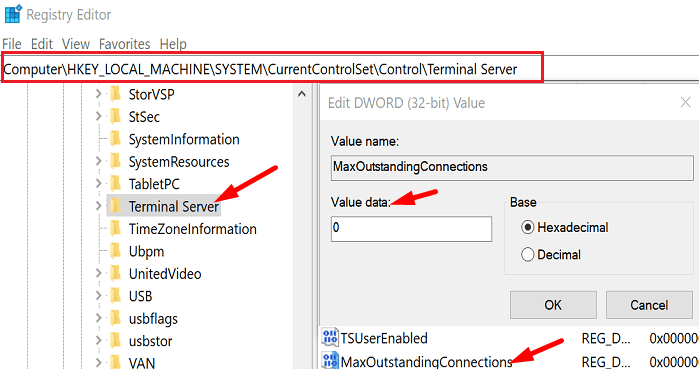
- Kui kirje pole nähtav, looge see ise.
- Paremklõpsake terminaliserveri kausta vasakpoolsel paanil ja valige Uus, ja siis DWORD (32-bitine) väärtus.
- Nimetage uus kirje MaxOutstandingConnections.
- Topeltklõpsake uuel kirjel ja määrake selle väärtuseks 10 000.
- Taaskäivitage Remote Desktop ja kontrollige, kas viga 0x204 püsib.
Kaugtöölaua lubamine Windowsi tulemüüri kaudu
Kaugtöölauaühenduste võimaldamiseks muutke kindlasti tulemüüri sätteid mõlemal küljel.
Windowsis
- Minema Kontrollpaneelja valige Süsteem ja turvalisus.
- Seejärel klõpsake nuppu Windowsi tulemüür.
- Valige Programmi või funktsiooni lubamine Windowsi tulemüüri kaudu.
- Kerige alla kuni Kaugtöölaud.
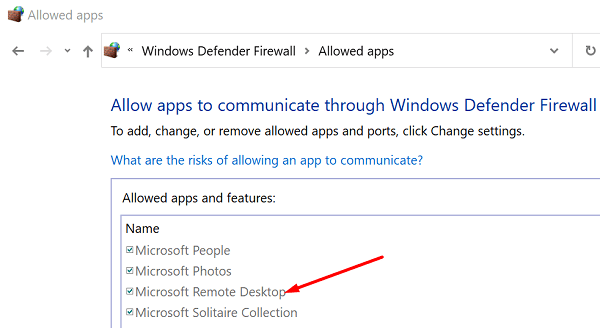
- Märkige suvand Remote Desktop ja salvestage sätted.
Lubage kindlasti Microsoft Remote Desktopile juurdepääsuks oma MacBookile. Üksikasjalikud juhised leiate aadressilt Apple'i tugileht.
Avage port 3389
Veenduge, et port 3389 oleks avatud nii teie Windowsi kui ka Maci arvutites. Lisaks veenduge, et teie ruuter on konfigureeritud edastama kaugtöölaua porti 3389.
Minge oma Macis aadressile Võrguutiliit, valige Pordi skaneerimine, ja siis Testige ainult porte vahemikus 3389–3389.
Windowsis toimige pordi 3389 avamiseks järgmiselt.
- Tüüp Windowsi tulemüür Windowsi otsinguribal Start.
- Valige Windows Defenderi tulemüür koos täpsemate sätetega.
- Seejärel minge aadressile Sissetulemise reeglidja klõpsake nuppu Uus reegel.
- Minema Port, klõpsake nuppu Edasi ja valige kas TCP või UDP.
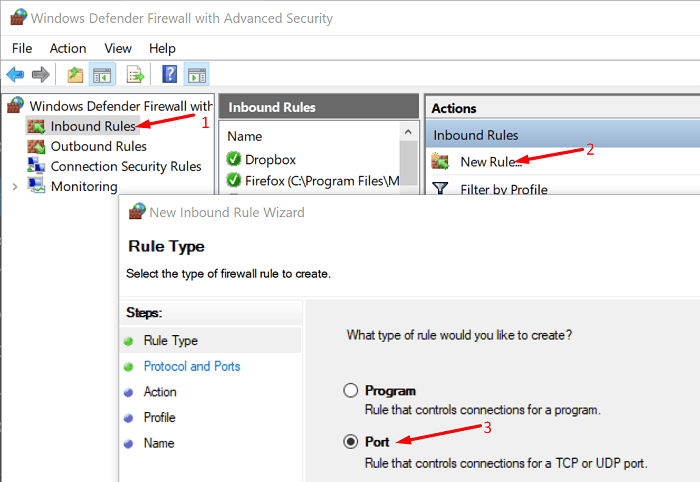
- Klõpsake Konkreetsed kohalikud pordid ja sisestage pordi number 3389.
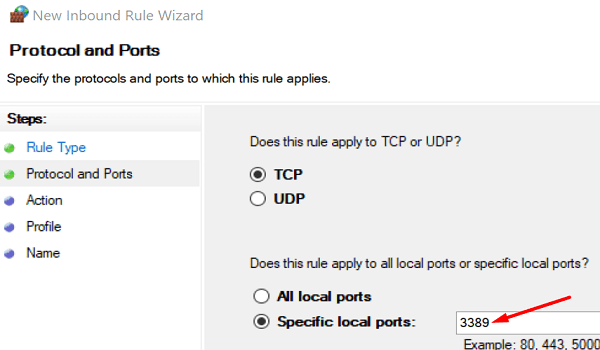
- Klõpsake nuppu Edasi ja klõpsake Luba ühendus.
- Valige võrgutüübid, mida soovite kasutada, andke reeglile nimi ja vajutage Lõpetama.
Kustutage kaugtöölaua ajutised failid
Kustutage rühmakonteineritest kaugtöölaua ajutised failid, taaskäivitage rakendus ja kontrollige tulemusi.
- Väljuge rakendusest Remote Desktop ja käivitage Leidja.
- Minema Grupikonteinerid.
- Paremklõpsake UBF8T346G9.com.microsoft.rdc kirje ja valige Teisalda prügikasti.
- Taaskäivitage nii Mac kui ka arvuti ja kontrollige, kas viga on kadunud.
Installige uuesti Microsoft Remote Desktop
Kui probleem püsib, desinstallige Remote Desktop ja taaskäivitage Mac. Laadige alla rakenduse värske koopia App Store'ist, seadistage kaugühendus ja kontrollige tulemusi.
Järeldus
Microsoft Remote Desktopi tõrkekoodi 0x204 parandamiseks muutke oma kaugühenduse sätteid. Selle asemel, et sisestada arvuti nimi, sisestage selle IP-aadress. Lisaks muutke oma tulemüüri sätteid kaugtöölaua ühenduste lubamiseks ja avage port 3389. Kui probleem püsib, kustutage Macist kaugtöölaua ajutised failid ja installige rakendus uuesti. Milline neist lahendustest teie jaoks töötas? Andke meile allolevates kommentaarides teada.